惠普电脑如何重装系统win10系统?重装系统win10教程【图文】

惠普电脑如何重装系统win10系统
尽管微软已推出最新的Windows 11操作系统,但Windows 10依然是全球范围内广泛使用的桌面操作系统之一。它以出色的稳定性、广泛的软件兼容性以及友好的用户界面赢得了大量用户的青睐。对于那些硬件配置不是特别高或者更习惯于Win10操作逻辑的用户,继续使用或重装Win10是一个不错的选择。

推荐选择在线电脑重装系统软件
二、注意事项
1、进行系统重装之前,需暂时禁用杀毒软件、防火墙等安全防护功能,防止其误判安装文件为风险项并执行拦截/删除操作,导致重装流程中断。
2、由于重装系统会格式化原系统分区(通常为C盘),必须提前备份个人关键数据至其他存储介质,避免因未及时保存造成永久性数据丢失。
3、在线安装过程中需下载系统镜像及驱动组件,应保持网络连接稳定,避免因断网导致的安装失败或文件损坏等问题。
三、一键重装win10步骤教程
1、双击启动一键重装系统软件,进入主页面后点击“立即重装”按钮。
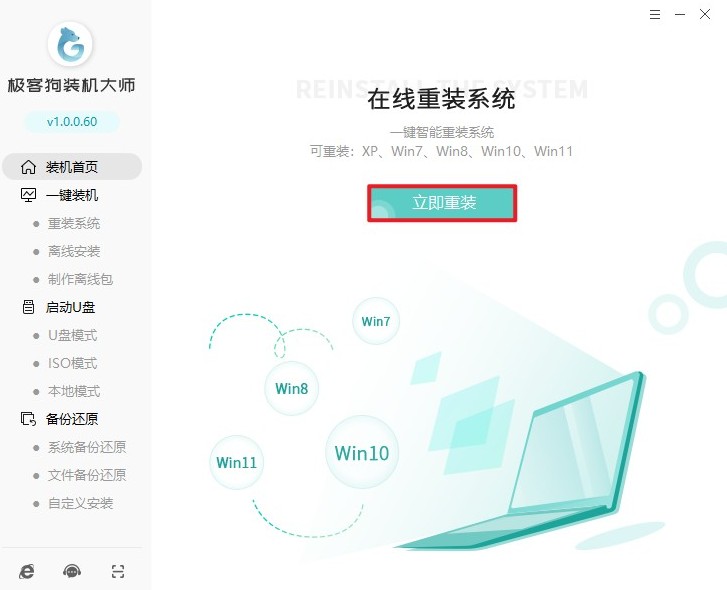
2、弹出的版本库中选择适合的Windows 10版本。
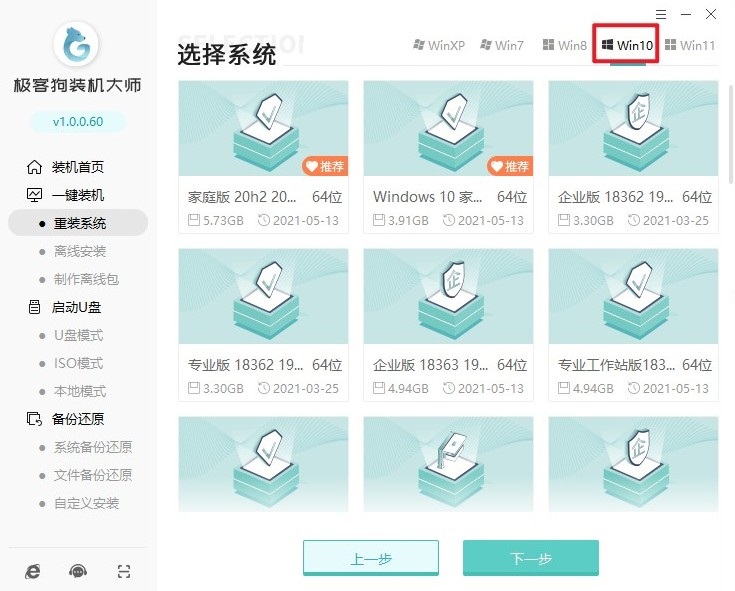
3、根据个人偏好勾选需要预装的应用程序列表,如浏览器、安全软件等工具,便于新系统快速投入使用。
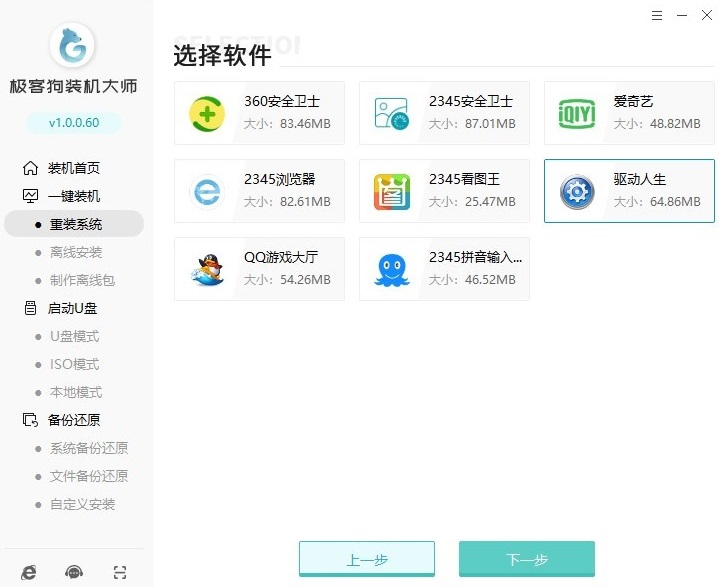
4、选择重要文件进行备份,重装系统后可快速复原。
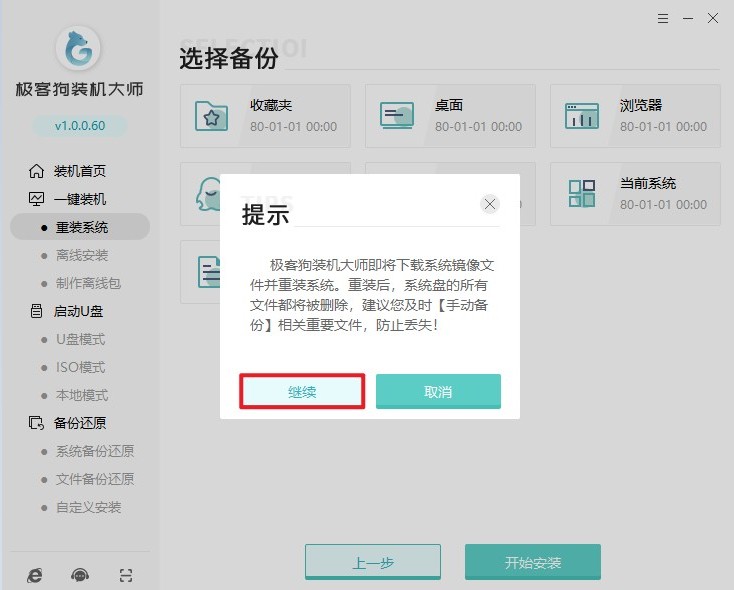
5、点击“开始安装”,接下来自动下载Windows 10的相关文件。
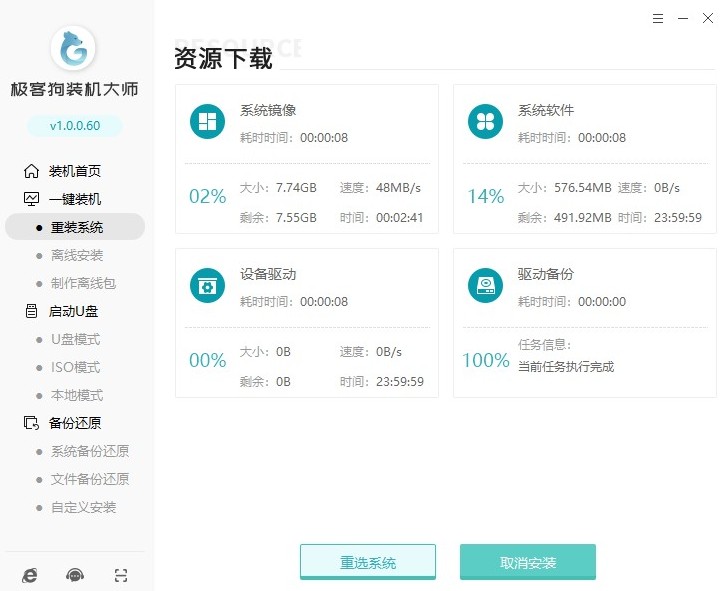
6、当下载进度达到100%时,界面会显示重启倒计时(通常为10秒),及时点击“立即重启”按钮进入下一阶段。
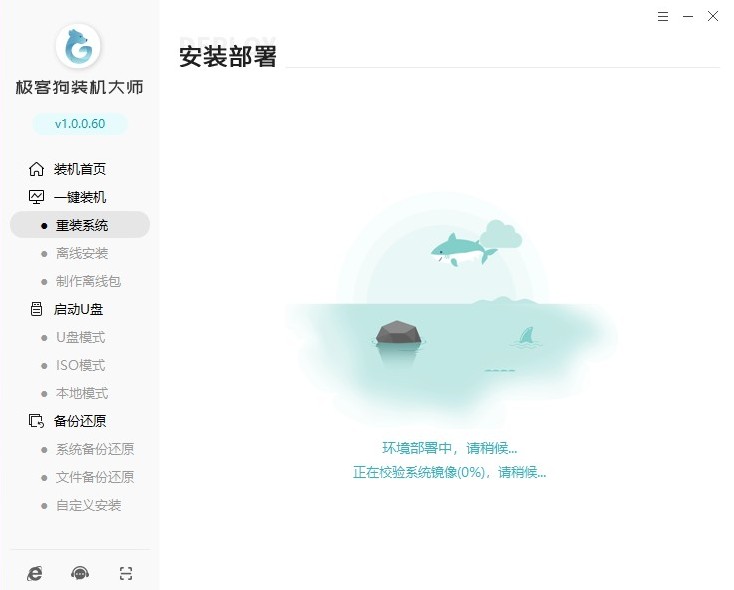
7、等待计算机默认进入GeekDog PE环境。
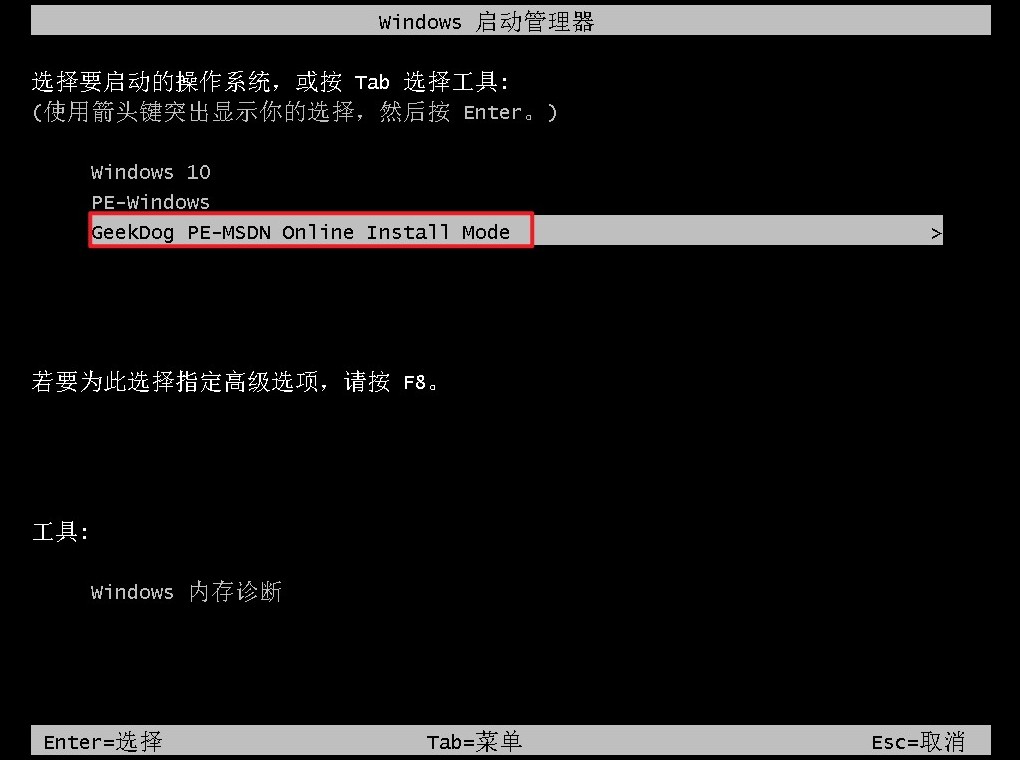
8、无需用户手动干预启动项选择,Windows 10系统将自动安装。
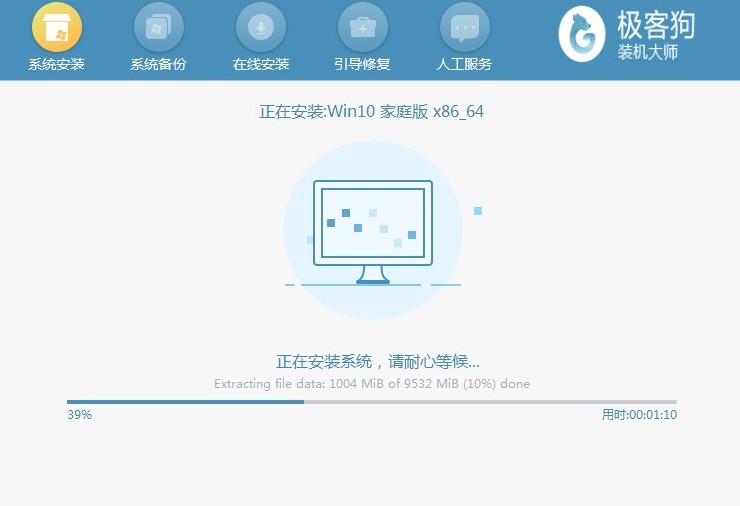
9、待系统安装完成后,计算机自动重新启动进入崭新的Windows 10操作页面。
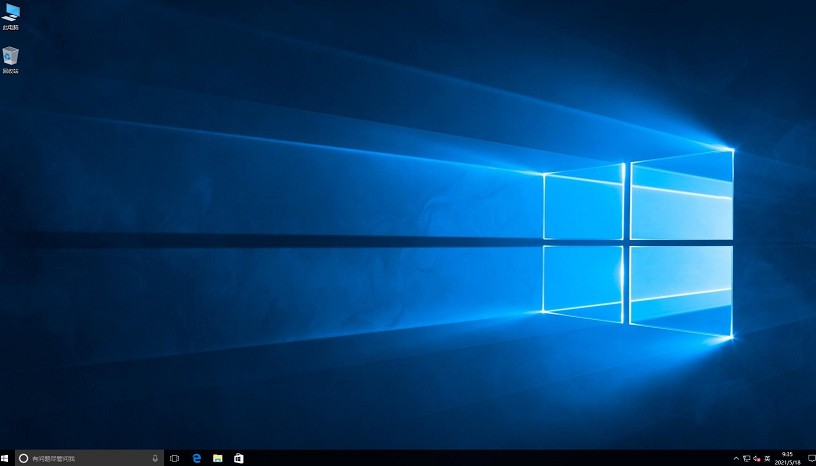
以上是,重装系统win10教程【图文】。通过遵循上述步骤,您应该能够成功地为您的惠普电脑安装一个全新的Windows 10操作系统。重装系统不仅可以解决由于长期使用积累的各种错误和漏洞导致的问题,还能让计算机恢复到最佳工作状态,提高运行效率。
原文链接:https://www.jikegou.net/cjwt/6413.html 转载请标明
极客狗装机大师,系统重装即刻简单
一键重装,备份还原,安全纯净,兼容所有

